Fix- Pengaturan Windows tidak dapat mengkonfigurasi Windows untuk dijalankan pada perangkat keras komputer ini di Windows 10 /11
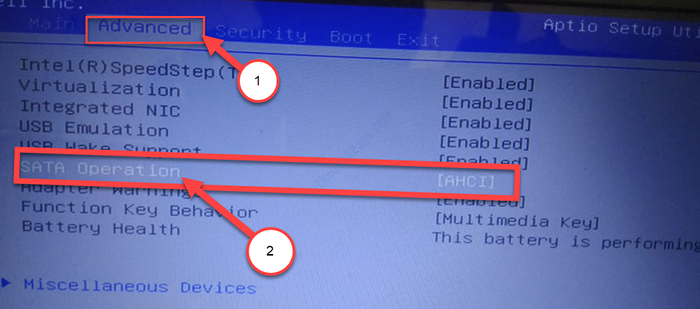
- 4032
- 4
- Jermaine Mohr
Saat menginstal pembaruan fitur dari penginstal yang berdiri sendiri atau instalasi ulang Windows 10 /11, Anda dapat melihat pesan kesalahan ini “Pengaturan Windows tidak dapat mengonfigurasi Windows untuk menjalankan perangkat keras komputer ini“. Pesan ini biasanya muncul setelah tahap instalasi berakhir. Jadi, jika Anda menghadapi masalah ini di komputer Anda, tidak perlu khawatir. Ikuti perbaikan mudah ini untuk menyelesaikan masalah dengan sangat mudah.
Daftar isi
- Fix-1 run msoobe.exe secara manual-
- FIX-2 Ubah Pengaturan SATA-
- Fix-3 Secara manual instal driver bermasalah-
- FIX-1 RUN Windows UPDATE TUREBLESHOTER-
- Fix-2 Unduh Pembaruan Fitur dengan MCT-
Fix-1 run msoobe.exe secara manual-
Microsoft Out of Box Experience (Msoobe.exe) adalah aplikasi yang memastikan aktivasi windows.
1. Tekan Shift+F10 untuk membuka Command prompt jendela, saat Anda berada di layar kesalahan.
2. Dalam Command prompt jendela, copy-paste Perintah -perintah ini secara berurutan dan tekan Memasuki pada akhirnya.
CD \ CD X.\ windows \ system32 \ oobe
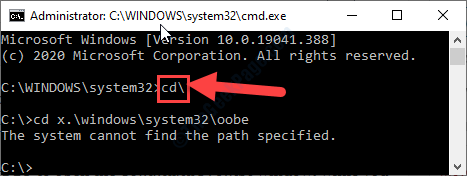
Jika Anda melihat “Sistem tidak mampu menemukan jalur yang ditentukan."Pesan kesalahan, ikuti langkah ini-
A. Menjalankan ketiga kode ini di Cmd terminal.
CD Windows CD System32 CD Oobe
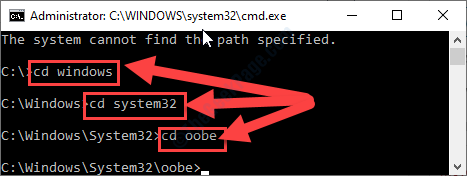
3. Sekarang, Anda harus mengeksekusi msoobe.exe di komputer Anda.
Untuk melakukannya, copy-paste Perintah ini dan kemudian tekan Memasuki.
msoobe
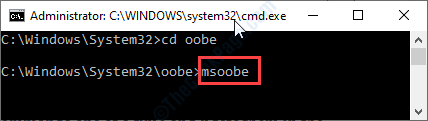
Sekarang, tunggu sebentar. Windows akan menyelesaikan proses instalasi secara normal.
FIX-2 Ubah Pengaturan SATA-
Ubah Pengaturan Sata di komputer Anda menjadi IDE, RAID, ATA atau AHCI.
1. Matikan komputer Anda.
2. Mulai komputer.
3. Tekan "F12Kunci untuk membuka pengaturan boot di komputer Anda.

4. Ketika Bios Pengaturan terbuka di komputer Anda, Anda harus pergi ke “Canggih“.
5. Sekarang, tekan panah bawah kunci untuk menyoroti “Operasi Sata"Pengaturan, dan tekan Memasuki.
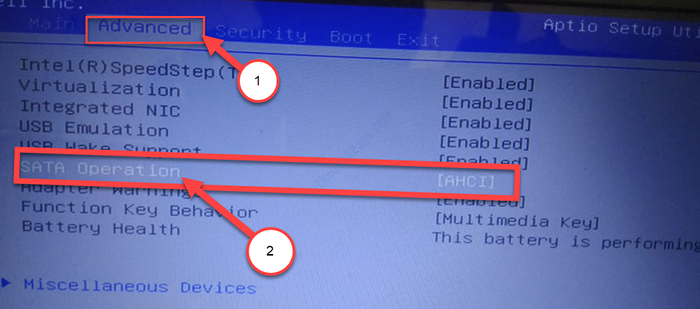
6. Sekarang, ubah pengaturan menjadi “Ide" atau "SERANGAN“Dan kemudian tekan Memasuki.
7. Sekarang, tekan 'ESC'Kunci dari keyboard Anda.
8. Akhirnya, saat 'Simpan konfigurasi dan setel ulang'Pesan muncul, pilih “Ya”Dan tekan Memasuki.
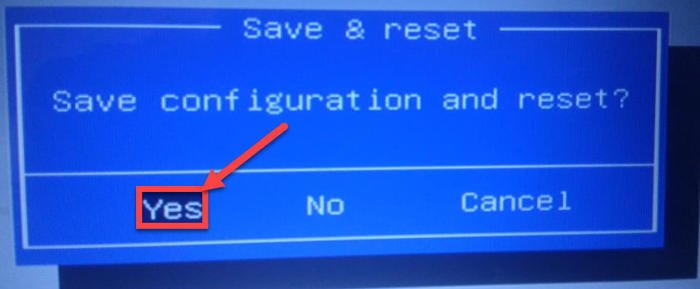
Sekarang, simpan dan keluar dari pengaturan BIOS di komputer Anda.
Fix-3 Secara manual instal driver bermasalah-
Terkadang driver bermasalah di komputer Anda dapat menyebabkan masalah jenis ini. Menginstal driver terbaru secara manual dapat memperbaiki masalah di komputer Anda.
CATATAN- Untuk perbaikan ini, Anda akan memerlukan laptop/ pc terpisah untuk mengunduh driver terbaru untuk driver bermasalah.
Untuk sebagian besar kasus, hard disk drive telah ditemukan sebagai pelakunya.
Langkah yang harus dilakukan di komputer lain-
1. Unduh hard disk drive terbaru dari situs web pabrikan.
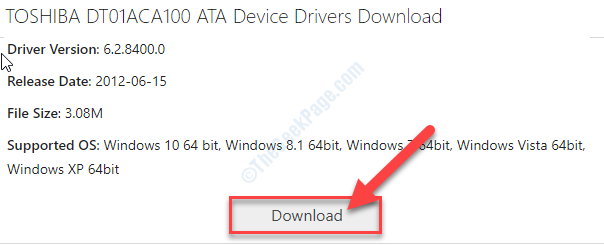
2. Simpan paket driver di USB flash drive atau drive eksternal.
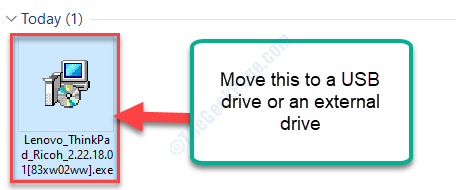
Langkah yang harus dilakukan di komputer Anda-
1. Plugin perangkat USB di komputer Anda.
2. Inisialisasi instalasi sistem.
3. Sekarang, Anda akan melihat “Muat driver" pilihan. Klik pada "Muat driver“.
5. Sekarang, pilih driver harddisk terbaru dari drive eksternal. Tunggu instalasi selesai.
6. Sekarang, lanjutkan dengan instalasi windows.
Ini harus menyelesaikan masalah Anda.
Jika Anda menghadapi masalah saat memasang Windows Pembaruan Fitur, Coba perbaikan ini-
FIX-1 RUN Windows UPDATE TUREBLESHOTER-
Windows Update Troubleshooter dapat menentukan masalah yang Anda hadapi dan menyelesaikan masalah dengan mudah.
1. Buka Jendela Pengaturan.
2. Kemudian klik "Pembaruan & Keamanan“.
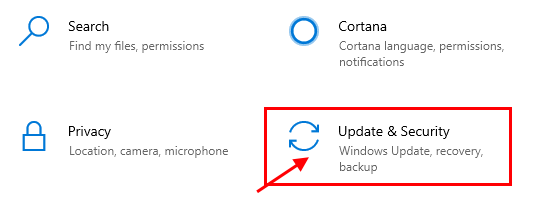
3. Setelah itu, Anda harus mengklik “Pemecahan masalah“.
4. Kemudian, klik "Pemecah masalah tambahan“.
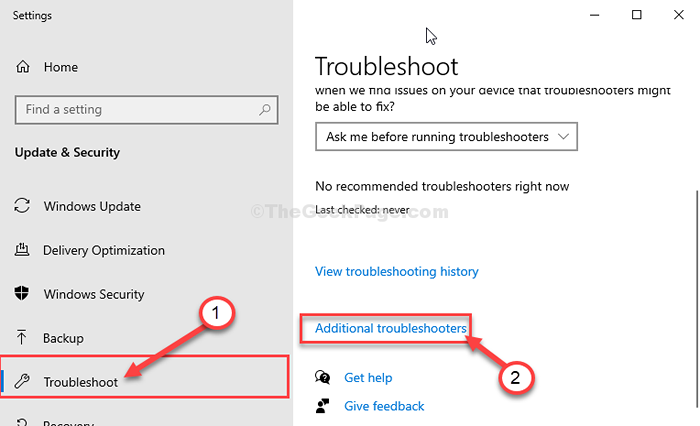
5. Cukup klik pada “pembaruan WindowsDalam daftar pemecahan masalah.
6. Untuk memulai proses pemecahan masalah “Jalankan Pemecah Masalah“.
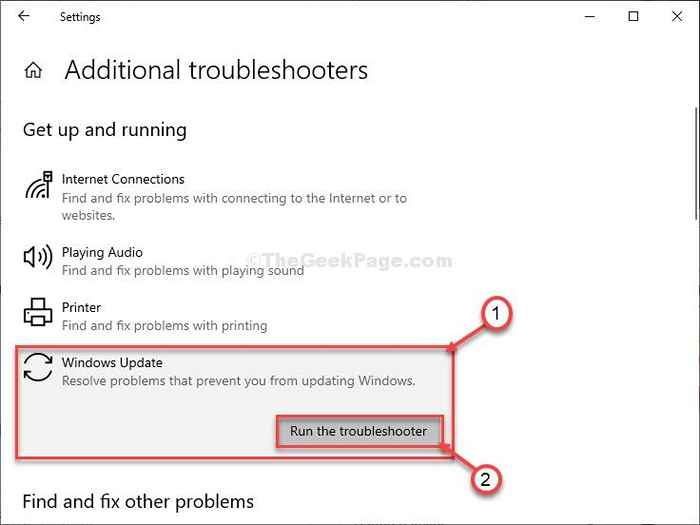
Pemecah masalah akan mengidentifikasi masalah perangkat keras yang menyebabkan masalah ini.
Sekarang cobalah untuk menginstal pembaruan di komputer Anda lagi.
Untuk pengguna Windows 11
1 - Cari Pengaturan pemecahan masalah di kotak pencarian dan klik pada hasil pencarian.
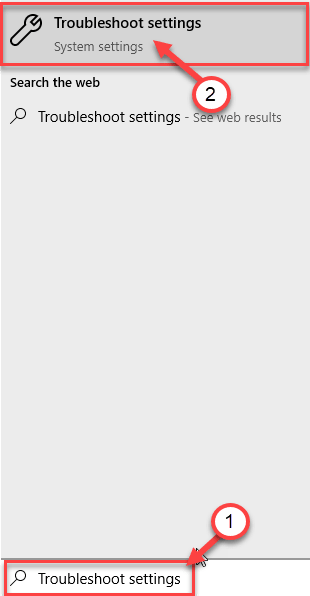
2 - Sekarang, klik Pemecah masalah lainnya.
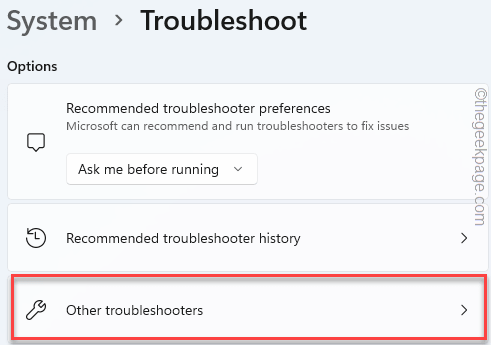
3 - Sekarang, Jalankan Pembaruan Windows Pemecah masalah dari sana.
Fix-2 Unduh Pembaruan Fitur dengan MCT-
1. Pada awalnya, Anda perlu mengunjungi situs web unduhan perangkat lunak Microsoft.
2. Untuk mengunduh media instalasi, klik pada “Unduh Alat Sekarang“.
3. Klik "Menyimpan“.
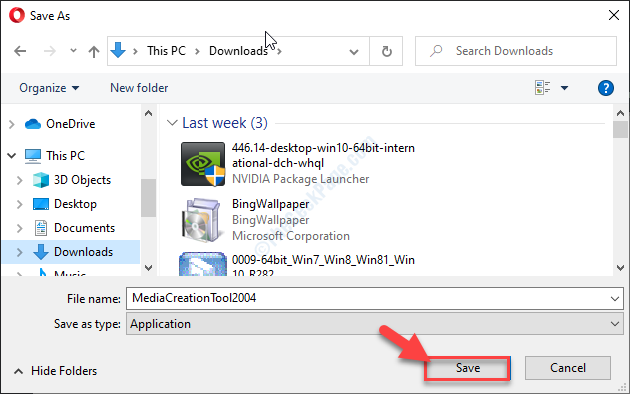
4. Pergi ke lokasi hard drive di mana Anda telah mengunduh penginstal.
5. Kemudian, klik dua kali pada "MediaCreationTool2004“Untuk mengaksesnya.
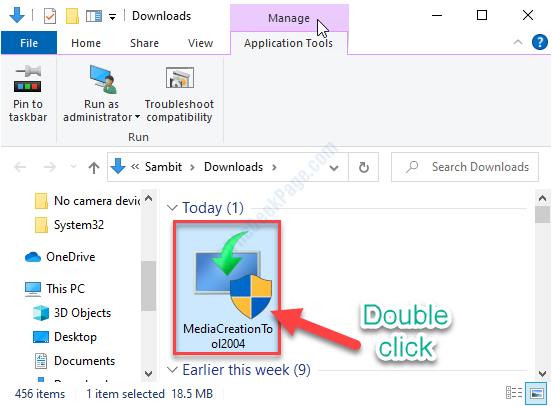
6. Untuk menerima syarat dan ketentuan, klik “Menerima“.
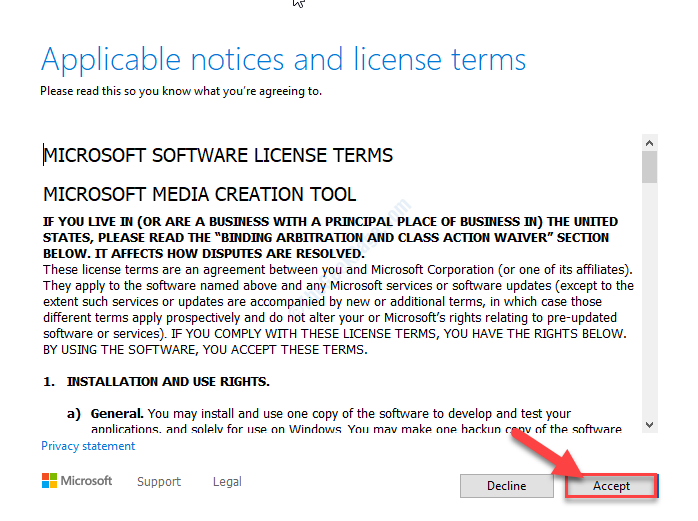
7. Yang perlu Anda lakukan adalah memilih “Tingkatkan PC ini sekarang" pilihan.
7. Setelah itu, klik "Berikutnya“.
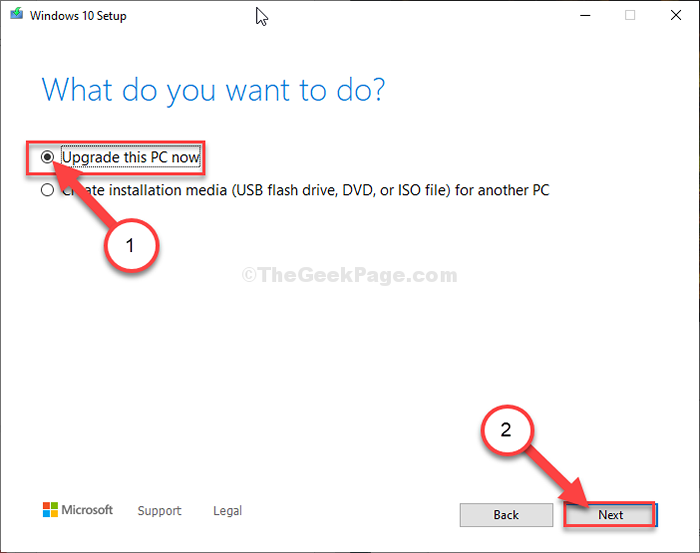
Alat Pembuatan Media akan mengunduh dan menginstalnya di perangkat Anda.
Menyalakan ulang komputer Anda.
Tip tambahan-
Jika Anda mencoba untuk overclock CPU pada sistem Anda, itu dapat menyebabkan masalah ini.
- « Cara memperbaiki kesalahan hanya konten aman yang ditampilkan di windows 10
- Perbaiki ”Wizard tidak bisa memulai mikrofon” kesalahan di windows 10 »

